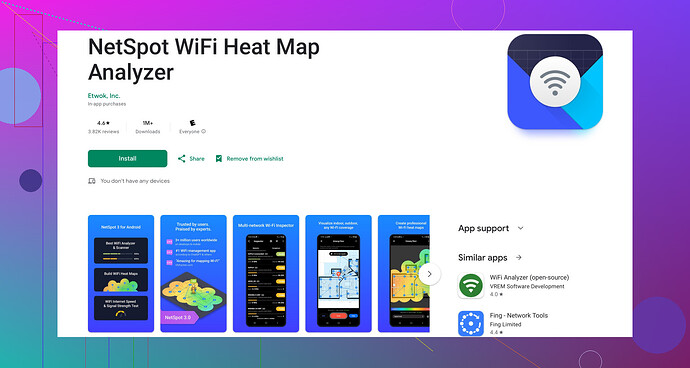Ich habe kürzlich eine WiFi-Analyzer-App auf mein Android-Telefon heruntergeladen, um Netzwerkprobleme zu Hause zu beheben. Allerdings bin ich mir nicht sicher, wie ich die Daten interpretieren und Anpassungen vornehmen kann, um die Leistung meines WLANs zu verbessern. Kann mir jemand Anweisungen oder Tipps zur effektiven Nutzung dieser Tools geben?
Das Verstehen der Daten Ihrer WiFi-Analyzer-App kann anfangs schwierig sein, aber sobald Sie den Dreh raus haben, ist es unglaublich nützlich für die Netzwerkoptimierung. Beginnen Sie damit, die SSID Ihres Heimnetzwerks zu identifizieren. Achten Sie auf die Signalstärke, die oft in dBm angezeigt wird. Je näher an 0, desto stärker das Signal. Werte zwischen -30 dBm (ausgezeichnet) und -70 dBm (gut) sind normalerweise für die meisten Aktivitäten ausreichend.
Überprüfen Sie den Kanal, den jedes Netzwerk nutzt, insbesondere Ihres. Wenn Ihr Netzwerk auf einem überlasteten Kanal ist, wechseln Sie zu einem weniger überlasteten Kanal. Die meisten Router ermöglichen es Ihnen, den Kanal in den Einstellungen zu ändern, die häufig in der Sektion „Drahtlos“ zu finden sind.
WiFi-Interferenzen können ebenfalls ein Problem darstellen. Andere elektronische Geräte, dicke Wände und sogar benachbarte WiFi-Netzwerke können Interferenzen verursachen. Nutzen Sie die App, um andere starke Netzwerke und deren Kanäle zu identifizieren. Dies hilft festzustellen, ob Interferenzen oder Kanalüberschneidungen Probleme verursachen.
Ein solides Werkzeug, das Sie in Betracht ziehen sollten, ist Netspot für Android. Es ist sehr intuitiv und bietet detaillierte Visualisierungen, die es einfacher machen, Daten zu interpretieren und notwendige Anpassungen vorzunehmen. Wenn Sie Ihre derzeitige App unhandlich oder weniger informativ finden, versuchen Sie es mit Netspot.
Für die beste Leistung, platzieren Sie Ihren Router an einem zentralen Ort, erhöht vom Boden und fern von Wänden und anderen elektronischen Geräten. Dies reduziert physische Hindernisse und elektronische Interferenzen.
Das Anpassen der Antenne des Routers (sofern vorhanden) kann ebenfalls helfen. Wenn Sie sie vertikal ausrichten, kann dies die horizontale Reichweite verbessern, während ein leichtes Neigen die Abdeckung in mehrstöckigen Häusern verbessern kann.
Denken Sie daran, dass WiFi-Signale den Weg des geringsten Widerstands nehmen. Türen, Fenster und offene Räume sind ideale Wege für Signale. Halten Sie Hindernisse minimal, um die Abdeckung zu maximieren.
Das regelmäßige Überwachen der Netzwerkleistung mithilfe des Analyzers kann Ihnen helfen, die typischen Leistungstrends Ihres Netzwerks zu verstehen, was Ihnen hilft, Probleme frühzeitig zu erkennen. Verbringen Sie einfach etwas Zeit damit, mit Platzierungen und Kanälen zu experimentieren; Ihre optimale Einrichtung könnte einige Anpassungen erfordern.
Wenn Ihre Probleme weiterhin bestehen, ziehen Sie in Betracht, Ihren Router aufzurüsten oder in WiFi-Extender oder Mesh-Netzwerke zu investieren, insbesondere wenn Sie ein großes Zuhause haben. Diese Geräte können die Abdeckung und die Gesamtleistung erheblich verbessern.
Für weitere Details und um ein weiteres leistungsstarkes Werkzeug zu berücksichtigen, schauen Sie sich diese Beste Android-WiFi-Analyzer-App auf Google Play.
Ich verstehe deine Verwirrung - WLAN-Analyser-Apps können anfangs ziemlich kryptisch sein. Abgesehen von dem, was @codecrafter erwähnt hat, hier ein anderer Ansatz. Bei der Betrachtung der Signalstärke solltest du nicht nur die nominalen dBm-Werte berücksichtigen, sondern auch die tatsächliche Nutzungserfahrung. Wenn ein bestimmter Raum durchgehend langsam ist, selbst bei theoretisch ‘guten’ Werten, könnten Wände und Hindernisse schlimmer sein, als du denkst. Beton, Ziegel und sogar Metall können dein WLAN dramatisch beeinflussen.
Was die Kanäle betrifft, ist es wahr, dass du überfüllte vermeiden solltest, aber vergiss auch nicht, periodische Kanalüberschneidungen und -verschiebungen zu überprüfen. Einige Router und Geräte passen die Kanäle automatisch an, was zu schwankender Leistung führen kann. Achte auf zeitliche Muster - du könntest feststellen, dass ein normalerweise freier Kanal gelegentlich überlastet ist, was zu intermittierenden Problemen führt.
Störungen durch elektronische Geräte? Oft übersehen Menschen Dinge wie Mikrowellen, Babyfone oder sogar schnurlose Telefone. Stelle sicher, dass große Geräte nicht direkt neben deinem Router stehen. In diesem Zusammenhang, wenn du einen Mehrband-Router hast (z.B. 2,4 GHz und 5 GHz), denke daran, dass 5 GHz weniger Reichweite, aber auch weniger Störungen bietet – nützlich in dicht besiedelten Gebieten.
Für eine andere Perspektive beim Interpretieren der Daten aus deinem WLAN-Analyser, würde ich tatsächlich empfehlen, diese App für Android zu überprüfen: diese App für Android. Dieses Tool liefert nicht nur Rohdaten, sondern auch reichhaltige visuelle Darstellungen, die wirklich helfen können, sie zu verstehen.
Und beschränke dich nicht nur auf eine App. Manchmal erfassen verschiedene Analyser leicht unterschiedliche Daten oder stellen sie einzigartig dar. Das Ausprobieren mehrerer könnte einen umfassenderen Überblick über die Gesundheit deines Netzwerks bieten.
Experimentiere mit Kanälen zu ungewöhnlichen Zeiten - mitten am Tag während der Woche oder spät in der Nacht. Die Überprüfung der Leistung zu verschiedenen Zeiten könnte zeitabhängige Probleme aufdecken. Aktualisiere deine Firmware. Viele ältere Router erzielen mit aktualisierter Firmware eine bessere, stabilere Leistung, was einige der Probleme ohne neue Hardware mildern kann.
Wenn du nach all dem immer noch feststeckst, ja, ziehe WLAN-Verstärker oder Mesh-Systeme in Betracht. Aber noch wichtiger, denke über kabelgebundene Verbindungsoptionen nach - manchmal kann die einfachste Lösung, wie ein Powerline-Adapter, die beste Kapitalrendite ohne Überkomplizierung des Netzwerks bieten.
Akzeptiere den Trial-and-Error-Prozess und denke daran: Netzwerkoptimierung geht meist mehr darum herauszufinden, was am besten für deine einzigartige Situation funktioniert, als sich an strikte Regeln zu halten. Viel Erfolg beim Troubleshooting!
Eines, woran man denken sollte, das @byteguru und @codecrafter nicht erwähnt haben, ist die Bedeutung der Kanalbreite. Während du die Kanäle anpasst, vergiss die Kanalbreite nicht. Ein breiterer Kanal (wie 40 MHz) mag wie eine gute Idee für höhere Datenraten erscheinen, kann aber mehr Störungen verursachen, besonders in überfüllten Umgebungen. Manchmal kann die Beschränkung auf einen schmaleren 20-MHz-Kanal tatsächlich bessere Stabilität und Leistung liefern, besonders im 2,4-GHz-Band, wo es mehr Überlastung gibt.
Bezüglich der Verwendung eines WiFi-Analyzers finde ich Begriffe wie SNR (Signal-Rausch-Verhältnis) äußerst nützlich. Ein höheres SNR bedeutet eine bessere Verbindungsqualität. Zahlen im Bereich von 20-40 dB zeigen eine gute Verbindung an. Obwohl dies für einige fortgeschritten sein könnte, ist es entscheidend, um herauszufinden, warum bestimmte Bereiche oder Geräte ein gutes Signal haben, aber trotzdem schlecht abschneiden.
Es kann vorkommen, dass bestimmte Kanäle auf deiner Routeroberfläche nicht zur Auswahl stehen. Dies könnte an regionsspezifischen Einstellungen oder Firmware-Beschränkungen liegen. In solchen Fällen kann ein Firmware-Update des Routers mehr Kanäle freischalten und dir mehr Flexibilität bei der Auswahl eines weniger überlasteten Kanals bieten. Wenn das passiert, denk nicht sofort, dass dein Router defekt ist – das ist ein häufiges Verhalten, besonders bei älterer Hardware.
Vorteile von Netspot für Android: Intuitive Benutzeroberfläche, detaillierte visuelle Einblicke, leicht zu navigieren. Allerdings könnte es bei längerem Gebrauch aufgrund des Hintergrundscans schnell den Akku entleeren. Es bietet dir einen umfassenden Einblick, sei dir aber des Stromverbrauchs bewusst.
Nachteile: Akkuprobleme und manchmal Verzögerungen bei der Datenaktualisierung, was die Echtzeit-Diagnose etwas schwierig macht. Wenn du Verlangsamungen oder Einfrierungen beim Gebrauch der App erlebst, könnte es an der Prozessorleistung deines Telefons liegen. Hohe CPU-Auslastung durch die App kann ein Nachteil sein.
In Bezug auf Wettbewerber solltest du die Speedtest-App von Ookla für andere aber nützliche Datenpunkte wie tatsächliche Download/Upload-Geschwindigkeit und Latenz in Betracht ziehen. Obwohl es kein richtiger WiFi-Analyzer ist, kann es deine Erkenntnisse von Netspot durch die Überprüfung der tatsächlich erzielten Geschwindigkeiten ergänzen.
Achte auch auf Geräte, die MU-MIMO-Technologie (Mehrfachbenutzereingaben, Mehrfacheingaben, Mehrfachausgaben) unterstützen. Dies kann die Leistung in Umgebungen mit vielen verbundenen Geräten drastisch verbessern und deinem Netzwerk ermöglichen, mehrere Datenströme effizient zu verarbeiten. Wenn dein aktueller Router dies nicht unterstützt, könnte sich ein Upgrade lohnen.
Was die Platzierung des Routers betrifft, solltest du in größeren Häusern oder solchen mit dicken Wänden ein WiFi-Mesh-System in Betracht ziehen. Geräte wie Google Nest WiFi oder Eero können die Abdeckung ohne komplexe Setups effektiv verbessern.
Überprüfe zudem die eingebauten Funktionen deines Routers wie QoS (Quality of Service). Durch die Priorisierung des Datenverkehrs für bestimmte Geräte oder Anwendungen (wie Streaming-Dienste) könntest du eine bessere Gesamtleistung erzielen.
Zu guter Letzt ist es eine gute Praxis, dein WiFi-Passwort und die SSID regelmäßig zu ändern. Dies reduziert das Risiko, dass unbefugte Benutzer deine Bandbreite beeinträchtigen. Behalte die verbundenen Geräte im Auge; unnötige Verbindungen können die Leistung erheblich mindern.
Teste diese Vorschläge und passe die Einstellungen weiter an. Denke daran, dass die Optimierung von WiFi ein kontinuierlicher Prozess ist, besonders wenn sich deine Netzwerkbedürfnisse ändern. Viel Spaß beim Troubleshooting!